Содержание
- 1 Краткое описание
- 2 Скачивание нужных утилит
- 3 Подготовка раздела для установочных файлов
- 4 Копирование установочных данных
- 5 Создание виртуального диска
- 6 Установка Windows
- 7 Особенности для Windows XP
- 8 Видео по теме
- 9 Как создать образ операционки Виндовс семь с помощью сторонних программ
- 10 Создание образа диска ISO в Windows 7 с помощью приложения ImgBurn
- 11 Как сделать образ Виндовс семь с помощью CDBurnerXP
Установка или переустановка Windows — операция довольно простая и автоматизированная, однако, лишь в том случае, если имеется рабочий дисковод или хотя бы флешка с записанным образом Windows XP, 7 или желаемой версией. Переустановка бывает более проблематична, особенно когда нужно сохранить данные. А если диска или флешки нет, как можно установить и переустановить в таком случае? В нашей статье будет подробно описано, как переустановить рабочую версию Windows 7 без использования диска или флешки.
Краткое описание
Сама операция довольно проста, и опытному пользователю хватит и вступительных слов с головой. Разобьем процесс на несколько этапов:
- Сжатие жесткого диска и выделение нужного объема памяти.
- Копирование данных из образа с ОС на заранее подготовленный участок памяти.
- Создание установочного «диска», который находится внутри выбранного участка памяти с помощью утилиты EasyBSD.
- Установка ОС Windows, а также её настройка.
Эти факторы будут описываться более подробно ниже, благодаря чему любой пользователь сумеет разобраться, как и что делать.
Скачивание нужных утилит
Для этого Вам пригодится программа Daemon Tools. Скачать её можно с официального сайта. Она занимает немного места на жестком диске, а также не требовательна к ресурсам. Также следует скачать утилиту еще меньшую по размеру, которая называется EasyBSD. Её можно скачать также на официальном сайте. Именно с помощью последней мы и будем проводить всю операцию по переустановке и установке Windows без флешки и диска.
Подготовка раздела для установочных файлов
Создаем раздел
Первым шагом будет установка раздела на диске, где и будут храниться установочные файлы операционной системы Windows. Для этого нужно перейти в «Управление Дисками». Чтобы попасть в это подменю, нужно кликнуть правой кнопкой мыши по «Мой Компьютер», там выбрать вкладку «Управление», а в нем есть «Управление Дисками». Еще можно через поиск ввести «Управление дисками» и вы сразу попадете на нужную страницу. Там же можно отследить количество памяти на флешке или других устройствах. Выглядит нужная нам опция вот так:
Здесь можно увидеть количество доступной и занятой информации на жестком диске. Для нашей операции важно, чтобы жесткий диск был уже разбит на два раздела, как на картинке. После выполнения этого фактора, делим второй диск (в нашем случае D) на два разных раздела. Для этого правой кнопкой мыши кликаем на диск D, а там выбираем вкладку «Сжать том». После нажатия всплывает окошко, в котором вас просят ввести, насколько сжать диск. Вам же нужно ввести значение, немного превышающее размер образа с Windows. Хотя для ноутбуков зачастую памяти хватает, но в целях экономии введите мегабайт на 150–300 больше, чем весит образ. Нажимаем «Сжать». Само сжатие не будет длиться долго — около пяти минут, не больше.
Преобразование раздела
После этого, нам нужно преобразовать пространство, которое мы только что сжали, в чистый раздел. Кликая на прямоугольник, означающий не распределенное пространство правой кнопкой мыши, выбираем вкладку «Создать простой том». Выглядит это приблизительно так:
Запустится мастер. Особо не задумываясь, везде жмем на кнопку , ничего особенно важного в нём нет. После создания тома приступаем к основной части работы.
Копирование установочных данных
Открывая Daemon Tools Lite или другую версию, доступную на вашем ноутбуке, выбираем образ с Windows 7 или 8. Следующим ходом нажимаем на вкладку «Добавить Образ». После того, как он появился у нас в программе, нажимаем на «Монтировать». Скриншот этой операции приведён ниже.
С виртуального привода копируем все данные, включая папки и файлы на маленький диск, который мы создали около 10 минут назад. Узнать название диска можно, посмотрев на букву, которая находится под панелью кнопок.
Создание виртуального диска
Следующим этапом будет работа с последней утилитой, которая называется EasyBCD. После запуска программы нажимаем на . Среди нескольких вкладок выбираем WinPE. В поле имя нужно ввести название созданного нами раздела. По умолчанию во всех ноутбуках, на которых установлена Windows, он называется «Новый Том». Так и пишем в категорию «Имя». В «Пути» пусть будет файл boot.wim, который находится в папке sources внутри образа.
Установка Windows
После проведения всей операции нажмите на кнопку . С её помощью вы сможете убедиться в том, что Ваши действия не были напрасны. Если новая запись появилась: поздравляем, Вы выполнили всю работу самостоятельно. Как видите установить или переустановить Windows без диска и без флешки очень просто! После перезагрузки компьютера или ноутбука в специальном меню выбора операционной системы, выбираем «Новый Том» и запускаем стандартный процесс установки или переустановки Windows.
Особенности для Windows XP
Стоит отметить, что установка Windows XP проходит немного иным образом. Сам процесс значительно изменен и от пользователя требуется больше данных. Поэтому с Windows XP бывают проблемы, когда её пытаются установить не с диска. Этот прием разрешает установку Windows 7,8, но не предоставляет возможность установить XP из-за отсутствия некоторых данных, например, файла boot.wim, который нужен для одного из важнейших процессов установки. Если Вы желаете установить Windows XP, то Вам нужен немного другой способ переустановки. Один из самых простых — это обновление системы. Однако переустановка XP таким методом лишь обновит систему, а не установит другую ОС.
Переустановка XP с жесткого диска позволит Вам провести операцию, которая похожа на предыдущую. Отличия между ними в том, что последний вариант поможет даже тогда, когда система не загружается.
Для начала нужно перенести папку с дистрибутивом на жесткий диск.
После этого нам нужно не обновить систему, а полностью установить её заново, выбрав пункт «Новая установка» в режиме установки. Следующим этапом будет сбор данных и общая установка ОС Windows XP в обычном варианте — как с диска. Ваша ОС будет в папке windows.0, однако её можно будет переименовать.
Видео по теме
Как установить Windows 7 если есть файл iso?
- пишем образ на диск, ставим, балдеем
- записать на диск
- ну я вот записал на флешку в биосе все сделал при установке вылазит омандная строка и что мне там надо делать??
- Пишем на диск с помощью программы: Ultra iso Создание образа диска в формате ISO, а так же прожига созданного образа на CD или DVD. Скачать: http://ifolder.ru/5726520Программа русифицирована.
Создание загрузочной флешки! UltraISO последней версии умеет делать — то есть открываешь скачанный iso операционной системмы в программе, можно снять ISO с установочного диска (в твоем случае он уже загрузочный, вопросы лицензионности его не трогаем) — Самозагрузка — Write Image — выбираете свою флэшку в списке, выставляете нужные опции — метод записи (USB-HDD) — Записать. UltraISO последней версии скачать: http://files.mail.ru/8Q4IGA
Далее:
Установка Win 7 Подробно: http://esate.ru/page.php?where=windows-7-ustanovka-windows_7Пдробно: http://notebookclub.org/article/windows/5-windows-7-install.html
- Записать файл iso на диск прогой (ImgBurn) , а потом устанавливать.
- Восстановить на оптическом носителе образ загрузочного диска (можно и в всем знакомой программе Nero), загрузиться с созданного диска и провести процедуру установки ОС.
- Виндовс, если Вы скачали его из интернета, должен быть в формате ISO.Ни в коем случае не распаковываем этот архив. Открываем НЕРО, выьираем опцию ЗАПИСАТЬ ДИСК ИЗ ОБРАЗА и в проводнике указываем путь к нашему файлу ISO, диск писать на маленькой скорости, желательна варификация (проверка) диска после записи.
ISO-образ используется, когда нужно выполнить дальнейшую установку ОС с внешнего носителя. О том, как создать образ Windows 7 в кратчайшие сроки и без особых заморочек, можно прочитать в этой статье.
Для правильного выполнения поставленной задачи пользователю рекомендуется действовать по алгоритму:
- Войти в «Панель управления» операционки через меню «Пуск».
- Для простоты поиска нужного компонента рекомендуется выставить отображение в виде мелких значков.
- Отыскать раздел «Система и безопасность» и тапнуть по нему левой клавишей компьютерного манипулятора.
- В следующем окошке необходимо нажать по строке «Создание образа системы», которая располагается в графе параметров слева.
- Дождаться завершения процесса сканирования ПК, который может продлиться на протяжении нескольких минут. По окончании сканирования отобразится ещё одно меню.
- Поставить тумблер в поле «Создавать архив на жёстком диске» и нажать «Далее».
Создание резервной копии Windows 7 через «Панель управления»
Начнётся процесс создания резервной копии системы в выбранном пользователем месте. На это может уйти несколько минут, придется набраться терпения.
Обратите внимание! После перезагрузки ПК на жёстком диске создастся нужный архив с ISO-образом операционки. Его можно будет переместить на заранее отформатированный USB накопитель для дальнейшей установки системы через БИОС.
Как создать образ операционки Виндовс семь с помощью сторонних программ
Как смонтировать образ ISO в Windows 10 — способы открыть файл
В интернете есть немало примеров программного обеспечения с подобным назначением, каждое из которых обладает своими индивидуальными особенностями. Далее будут рассмотрены самые распространённые и эффективные приложения, используя которые можно будет быстро записать образ операционки.
Как сделать образ Виндовс 7, используя UltraISO
Данный софт существует как в платной, так и в бесплатной версии. Нужно иметь ввиду, что демонстрационная версия имеет определённые ограничения по объёму записываемых файлов. Но для того чтобы освоиться с данным софтом, ее вполне достаточно.
Внешний вид главного меню программы UltraISO
В общем виде принцип действия программы можно подробно представить в следующем алгоритме:
- Скачать ПО из сети и установить его. При этом желательно скачивать с проверенных источников во избежание вирусного заражения ПК.
- Активировать пробный период после запуска программы, нажав на соответствующую кнопку. Это вариант подойдёт, если у пользователя нет лицензионного ключа для активации ПО.
- Скачать образ системы из сети и поместить его на жёстком диске.
- Указать путь к скачанному ранее образу в главном меню UltraISO, выбрав соответствующий раздел ЖД.
- Все элементы, находящееся в указанном архиве, будут отображаться внизу главного меню программы. Их нужно будет перетащить наверх. Для этого необходимо выделить все файлы, зажать ЛКМ, после чего переместить их выше.
- Тапнуть по кнопке «Общий размер» вверху окошка и из представленного списка выбрать нужное значение. Изначально размер образа устанавливается 650 МБ. Этого размера недостаточно для записи, поэтому его стоит изменить.
- Нажать по кнопке «Файл» и в меню контекстного типа тапнуть по строке «Сохранить как… ».
- Указать место для сохранения виртуального накопителя, выбрав тип ISO. Сохранить можно на отформатированную USB флешку, чтобы в дальнейшем с неё установить Windows 7.
Важно! Аналогичным образом можно сохранить загрузочный образ на компакт-диск или прочий внешний носитель, на котором не должно быть посторонней информации, т. е. устройство потребуется отформатировать.
PowerISO
Данный софт аналогичен предыдущему по своему функционалу, поэтому разобраться будет несложно.
Интерфейс приложения PowerISO для создания образа операционных систем Виндовс
Чтобы создать ISO семёрки на основе этой программы, потребуется делать несколько простых шагов согласно алгоритму:
- Скачать, установить и запустить ПО.
- В главном меню проги нажать по кнопке «Создать», которая располагается в верхней графе параметров.
- В контекстном окне щёлкнуть ЛКМ по строке «Образ данных CD/DVD».
- В боковой графе параметров после осуществления предыдущего действия появится новый файл формата ISO. Его надо будет выделить и тапнуть по кнопке «Добавить».
- Указать файлы, которые нужны для загрузки Виндовс в окне проводника и снова тапнуть по «Добавить».
- Выбрать подходящий размер для записи образа из списка.
- Теперь пользователю останется нажать на клавишу «Сохранить» в главном меню ПО и задать расположение ISO на диске.
Начнётся процесс сохранения образа, который длится на протяжении пары минут. По его окончании компьютер надо перезапустить.
Создание образа диска ISO в Windows 7 с помощью приложения ImgBurn
Как сделать резервную копию Windows 7 — пошаговая инструкция
Удобное в использовании приложение, позволяющее быстро создать ISO семёрки. CDBurnerXP можно бесплатно скачать в полноценной версии с проверенного сайта.
Интерфейс программного обеспечения ImgBurn
Принцип действия софта можно охарактеризовать следующим образом:
- После входа в главное меню программного обеспечения пользователю потребуется щёлкнуть по вкладке «Create image from files/folder».
- В следующем окошке необходимо нажать по значку лупы, чтобы добавить с компьютера нужный файл.
- Аналогичным образом через «Проводник» операционной системы выделить все элементы и тапнуть по «Открыть».
- Изменить настройки софта при необходимости. Здесь можно будет поменять файловую систему, указать нужный размер.
- После добавления образа тапнуть по кнопке в виде компакт-диска внизу главного меню, чтобы начать запись ISO.
- Сохранить файлы на внешний носитель по рассмотренной выше схеме, после чего в окне уведомления нажать не «Yes», ничего не изменяя.
Как сделать образ Виндовс семь с помощью CDBurnerXP
Как через UltraISO записать Windows на флешку — пошаговая инструкция
Одна из самых популярных программ по созданию образов различных операционных систем. Отличается простотой интерфейса и невысокими системными требованиями к техническим характеристикам компьютера.
Принцип действия программы можно охарактеризовать следующим образом:
- Скачать, установить и запустить софт.
- Выбрать раздел «Диск с данными» из главного меню проги.
- Указать путь к ISO в графе параметров слева окна.
- Выбранные файлы добавятся в центральную часть главного меню ПО. Оттуда их нужно будет перетащить в нижнюю графу, используя ЛКМ. Место, в которое необходимо переместить объекты, будет подписано.
- Развернуть графу «Файл» и тапнуть по строке «Сохранить как ISO».
- Указать место расположения папки на жёстком диске для сохранения.
- Дождаться завершения процедуры создания образа и перезапустить ПК.
Внешний вид установщика операционной системы Виндовс семь
После осуществления вышеуказанных манипуляций можно приступать к установке операционки непосредственно с носителя, войдя в BIOS материнской платы. При установке Виндовс семь пользователю надо будет выставить в БИОС загрузку с внешнего носителя, а затем следовать инструкциям установщика системы.
Создать образ OC Windows 7 удобнее и быстрее при помощи специализированного софта, чем стандартными утилитами операционки. Ознакомившись с вышеизложенной информацией, каждый пользователь сможет понять, как создать образ установленной системы Windows 7 в формате ISO.
</ol>Используемые источники:
- https://ustanovkaos.ru/sborka/kak-ustanovit-windows-bez-diska-i-fleshki.html
- https://info-4all.ru/kompyuteri-i-internet/prochee-kompyuternoe/kak-ustanovit-windows-7-esli-est-fajl-iso/
- https://mirinfo.ru/pk-i-noutbuki/kak-sozdat-obraz-windows-7-iso.html
</h2>

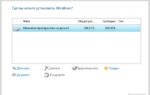 Как создать и записать образ Windows 10 на диск или флешку: полезные советы от специалистов
Как создать и записать образ Windows 10 на диск или флешку: полезные советы от специалистов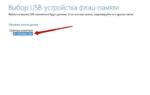 UltraISO 9.7.0.3476. Создание образа диска. Как правильно создать образ диска?
UltraISO 9.7.0.3476. Создание образа диска. Как правильно создать образ диска?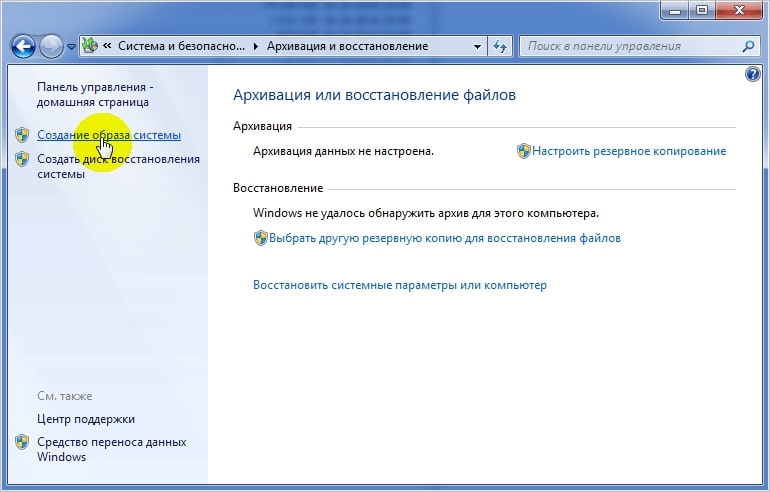
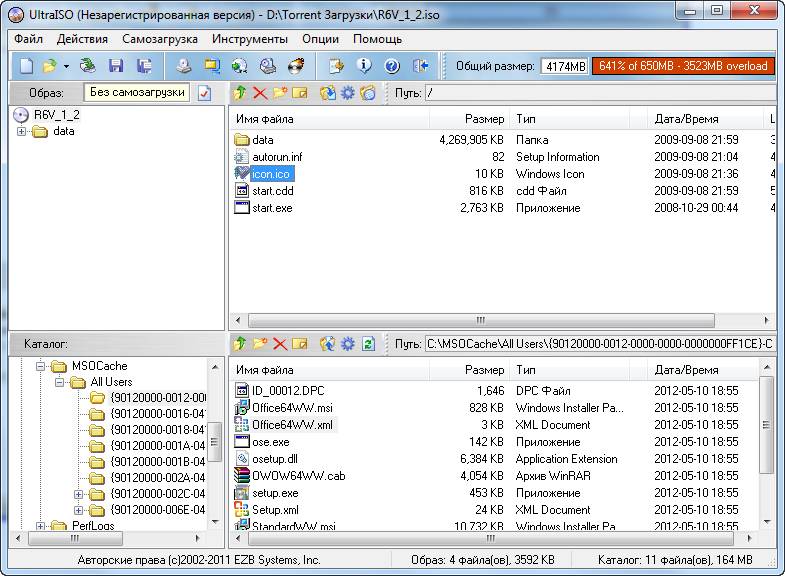
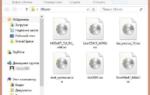 Если операционная система дает сбой: создаем загрузочный диск Windows XP
Если операционная система дает сбой: создаем загрузочный диск Windows XP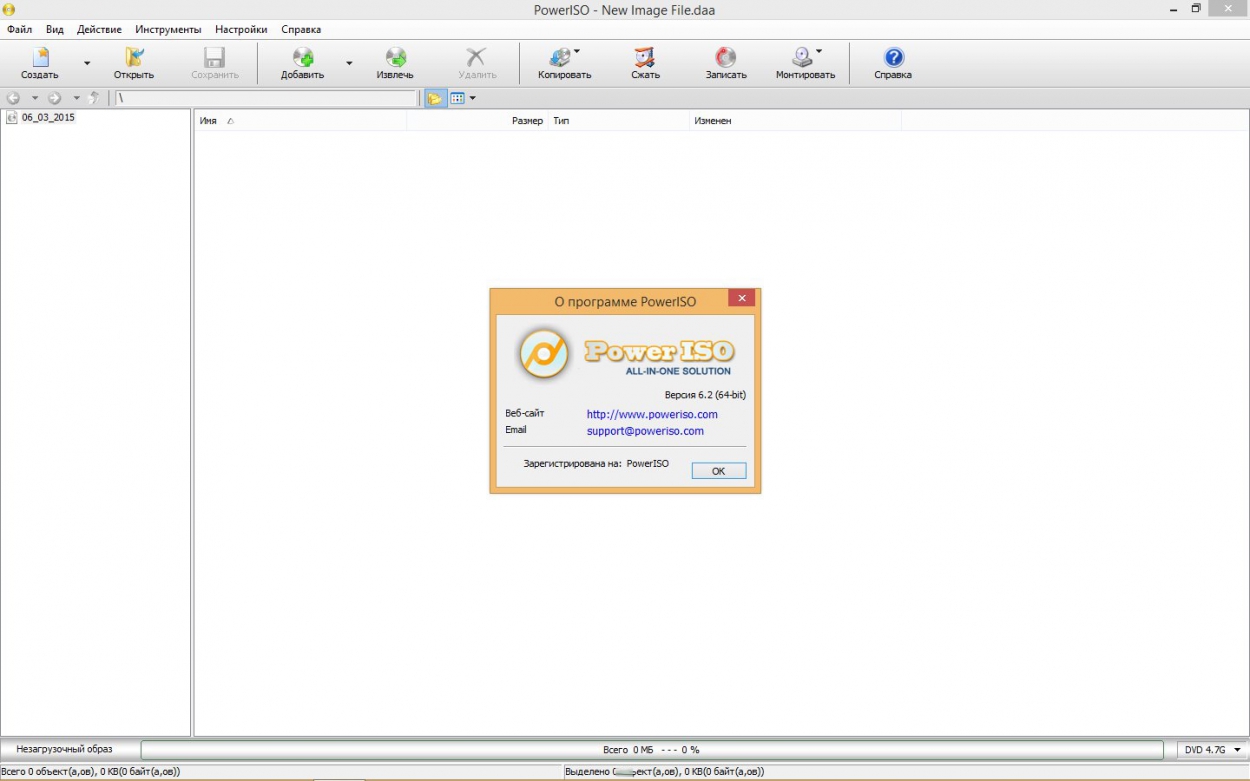
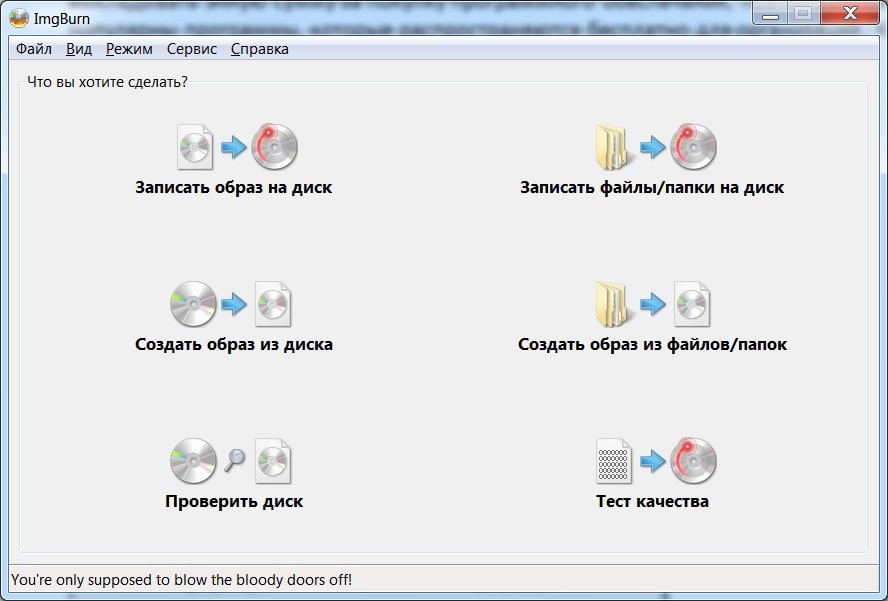



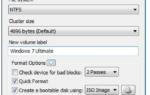 Как создать загрузочную флешку из нескольких программ и Windows!
Как создать загрузочную флешку из нескольких программ и Windows!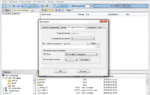 Загрузочная флешка: инструкция создания через UltraISO
Загрузочная флешка: инструкция создания через UltraISO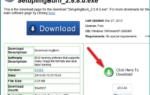 Как записать образ Windows на диск Используем ImgBurn
Как записать образ Windows на диск Используем ImgBurn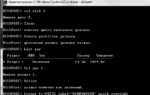 Как сделать загрузочную флешку Windows: обзор 9 проверенных программ
Как сделать загрузочную флешку Windows: обзор 9 проверенных программ